Windows Defenderで特定の拡張子を除外設定したい(Intune編)
概要
パスワード付きZIPファイルをダウンロードすると、WindowsDefenderが誤ってウイルスと検知してしまうようです。(定義ファイル早く治らないかな〜)
業務にも支障が出ているようです。
弊社では構成プロファイルでWindowsDefenderの設定を行っています。
ただ、構成プロファイルを変更するとすべての端末で適用してしまう+反映が遅いという問題が起きるで別の方法で行いたいと思います。
利用するツール
1.Intune 管理センター
2.Microsoft Win32 コンテンツ準備ツール
3.お好きなエディタ
利用するコマンド
Set-MpPreference
Windows Defenderを設定するためのPowershellコマンドです
ローカルで試してみる
Powershellを管理者権限起動し、以下コマンドを実行します。
まずは現状設定がされているか確認します。
Get-MpPreference | fl ExclusionExtension


では、次にzipの拡張子を除外するように設定を入れたいと思います。
Set-MpPreference -ExclusionExtension ‘zip’
Get-MpPreference | fl ExclusionExtension

ExclusionExtensionに「zip」と入っていることが確認できましたね!
ちなみに、除外設定を外したいたい場合は以下コマンドを実行します。
Remove-MpPreference -ExclusionExtension ‘zip’
Get-MpPreference | fl ExclusionExtension

実行後、除外する拡張子がないことが確認できました
ユーザーに展開する方法
各自の端末で管理者権限があれば、コマンドを実行すること除外設定ができます。
(管理者権限があれば、そもそもWindowsDefenderの設定から各自でできますが)
今回管理者権限がないユーザーでもできるようにしたい+即座反映されたいので、
ポータルサイトアプリを使い展開してみたいと思います。(弊社はポータルサイト大活用中)
事前準備
-
Microsoft Win32 コンテンツ準備ツールをダウンロードしておく
-
以下2つのファイルを準備します
-
zipファイルを除外するコマンド
ファイル名:enable.ps1
中身:Set-MpPreference -ExclusionExtension ‘zip’ -
zipファイルを除外させないコマンド(元の設定)
ファイル名:disalbe.ps1
中身:Remove-MpPreference -ExclusionExtension ‘zip’
-
-
上記で準備したファイルをMicrosoft Win32 コンテンツ準備ツールでパッケージ化する
Intune管理センターでの設定
-
Intune 管理センターにアクセスする
-
[アプリ] > [Windows] > [追加] > [Windowsアプリ(Win32)] を選択する

-
先ほど作成したパッケージを選択する
-
名前・説明・発行元をいい感じに設定する
-
以下設定する
- インストールコマンド:powershell.exe -executionpolicy bypass -file enable.ps1
- アンインストールコマンド:powershell.exe -executionpolicy bypass -file disable.ps1
- インストールの処理:システム
-
必要条件を企業に合わせた設定を行う
-
検出ルールは以下設定する
-規則の形式:検出規則を手動で構成する
-種類:レジストリ
-キーパス:HKEY_LOCAL_MACHINE\SOFTWARE\Microsoft\Windows Defender\Exclusions\Extensions
-値の名前;zip
-検出方法:値が存在する -
必要なグループを設定し、公開!
公開後は、誰かに実行していただき除外設定を行いダウンロードができるようになったか確認しましょう。
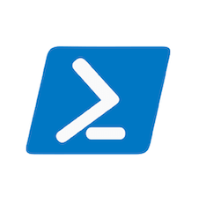



Discussion